
发布时间:2022-11-12 来源:win7旗舰版 浏览量:
对笔小白U盘启动盘制作工具如何使用有疑问的朋友,看过了,这里有你们想要知道的答案,下面是小编给大家讲解小白U盘启动盘制作工具如何使用。希望你会喜欢。
前段时间,小编在论坛上看到有这么一个问题:小白U盘启动盘制作工具怎么使用,为此,小编给大家讲解小白U盘启动盘制作工具怎么使用,希望你们看完后有所了解。
小白U盘启动盘制作工具使用教程
首先,安装打开小白一键U盘装系统主界面
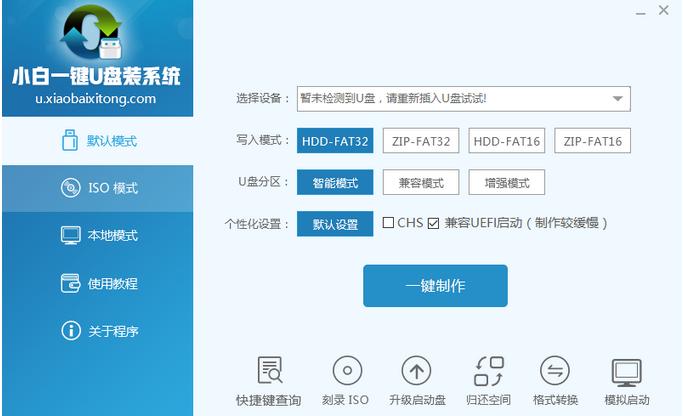
怎么使用小白U盘启动盘制作工具图解详情(1)
插入U盘,写入模式/U盘分区/个性化设置默认,点击“一键制作”按钮。
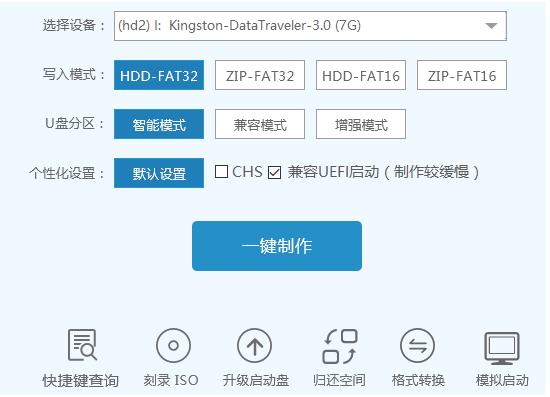
怎么使用小白U盘启动盘制作工具图解详情(2)
点击“确定”
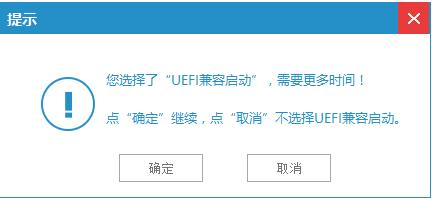
怎么使用小白U盘启动盘制作工具图解详情(3)
再次确定
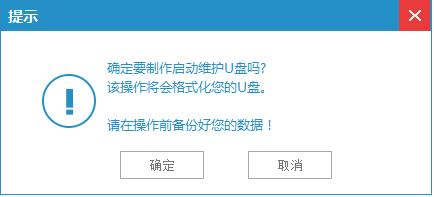
怎么使用小白U盘启动盘制作工具图解详情(4)
开始写入
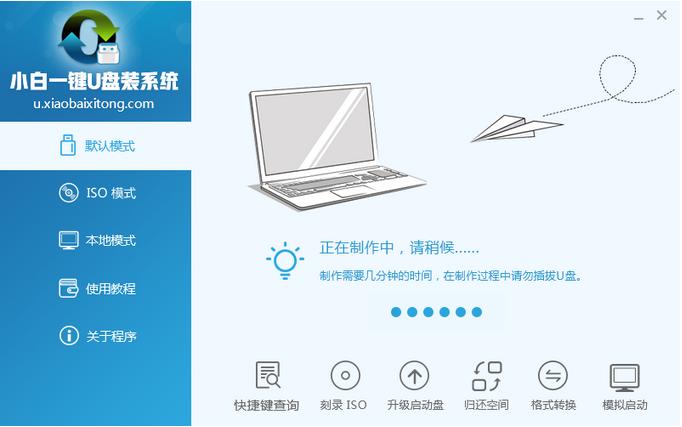
怎么使用小白U盘启动盘制作工具图解详情(5)
制作完成
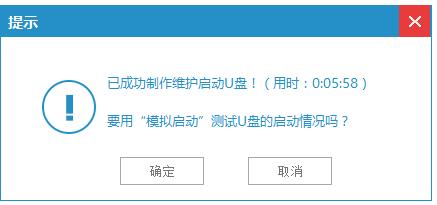
怎么使用小白U盘启动盘制作工具图解详情(6)
找到相应主板的bios启动热键,设置usb设备为第一启动顺序。
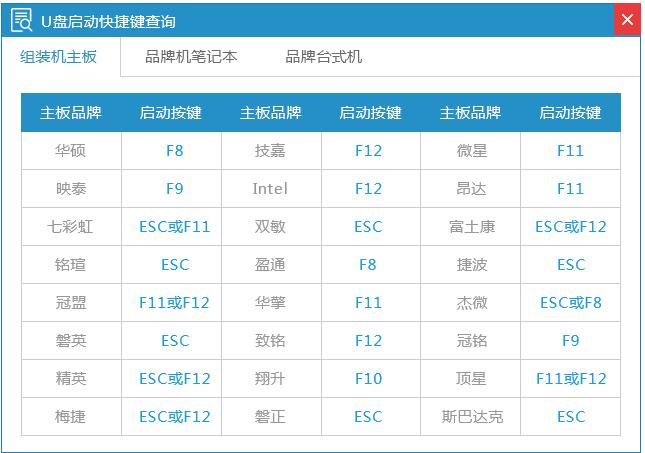
怎么使用小白U盘启动盘制作工具图解详情(7)
选择第一项
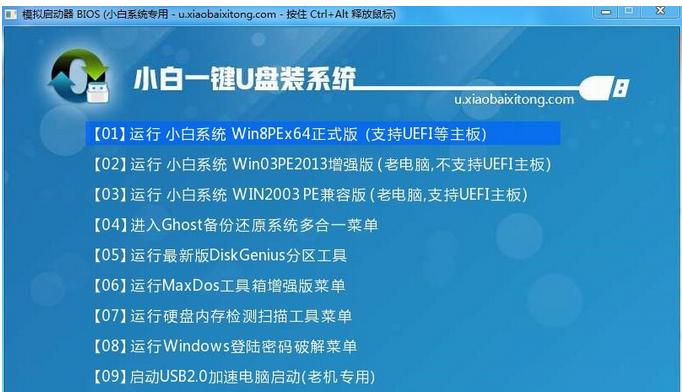
怎么使用小白U盘启动盘制作工具图解详情(8)
选择系统目标安装盘符以及准备好的系统文件,按照提示步骤下一步。

怎么使用小白U盘启动盘制作工具图解详情(9)
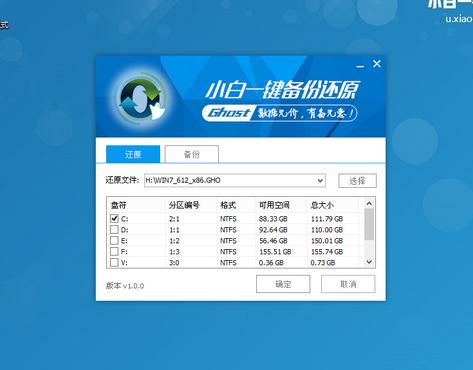
怎么使用小白U盘启动盘制作工具图解详情(10)
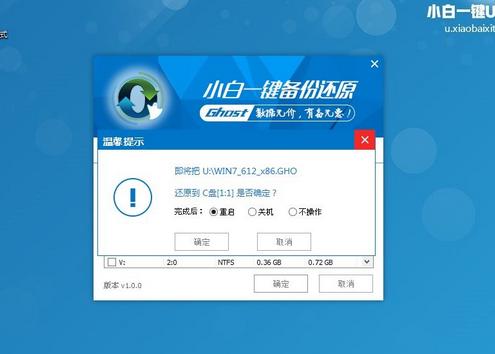
怎么使用小白U盘启动盘制作工具图解详情(11)
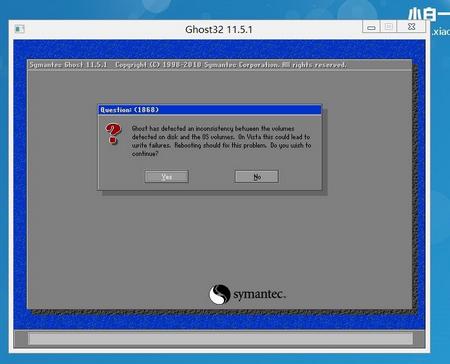
怎么使用小白U盘启动盘制作工具图解详情(12)
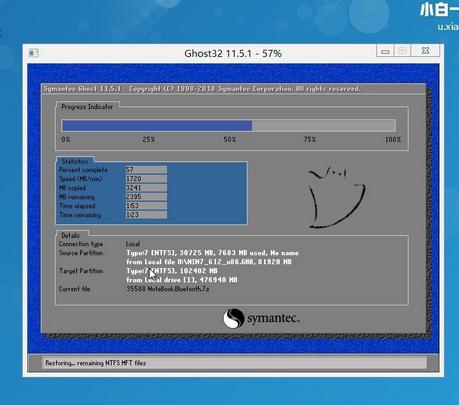
怎么使用小白U盘启动盘制作工具图解详情(13)
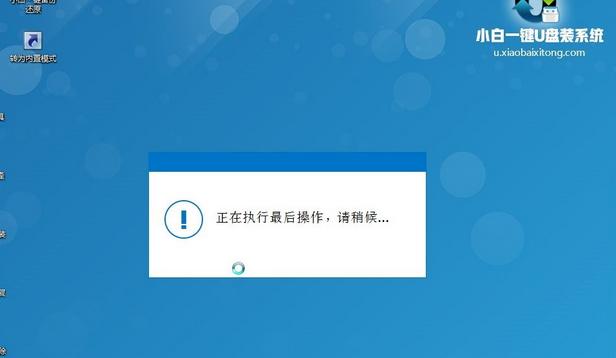
怎么使用小白U盘启动盘制作工具图解详情(14)
重启电脑完毕。

怎么使用小白U盘启动盘制作工具图解详情(15)
小编理解到大家都需要u深度制作u盘启动盘的方法,毕竟这个软件都特别适合我们使用,鉴于最近想知道这个
u盘中毒了你会怎么办呢?有没有发现:u盘修复了,数据丢失了呢?这个可怎么办,其实数据丢失了不可怕你
很多小伙伴都想了解关于u盘低级格式化的内容,为了更好的帮助大家了解u盘格式化,今天小编将分享一个关
如何U盘清理?是U盘使用者的困惑,下面就跟着小编就如何U盘清理编辑的图文教程,希望能帮助你摆脱困境
本站发布的ghost系统仅为个人学习测试使用,请在下载后24小时内删除,不得用于任何商业用途,否则后果自负,请支持购买微软正版软件!
如侵犯到您的权益,请及时通知我们,我们会及时处理。Copyright @ 2018 斗俩下载站(http://www.doulia.cn) 版权所有 xml地图 邮箱: